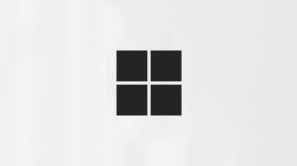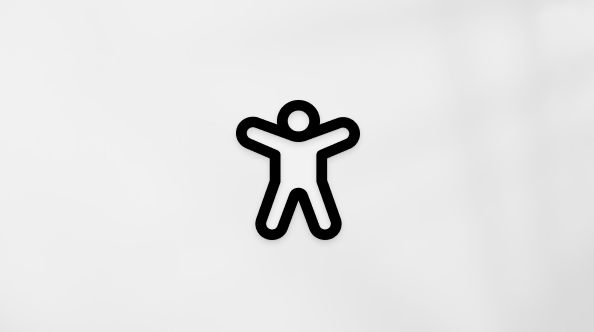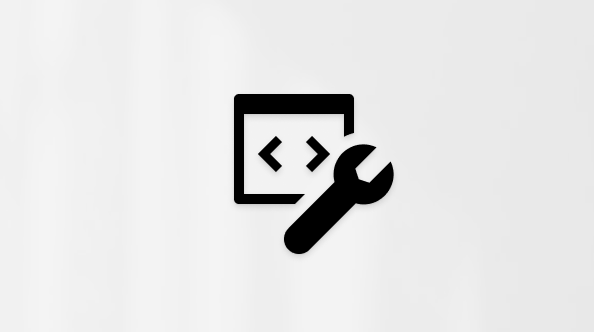Creare bozze e aggiungere contenuto con Copilot in Loop
Si applica a
Microsoft365.com Il mio Office per iPhoneNota: Per usare Copilot nell'app Loop, è necessaria una licenza di Microsoft 365 Copilot. È comunque possibile collaborare condividendo Copilot contenuti con utenti che usano Loop e che non dispongono di una licenza. Altre informazioni sulle Licenze di Microsoft 365 Copilote sui Piani di Microsoft 365 Copilot.
Sia che si inizi da un componente, una pagina o un'area di lavoro Loop, è possibile usare Copilot in Loop per elaborare contenuti, discutere idee, riscrivere e collaborare con il team.

-
Seleziona una posizione qualsiasi in una pagina Loop vuota. È possibile accedere aCopilot utilizzando uno dei metodi seguenti:
-
Selezionare + e quindi Contenuto della pagina Bozza.
-
Immettere / e quindi selezionare Contenuto della pagina bozza.
-
Selezionare il pulsanteCopilot nella parte superiore della pagina.
-
-
Immetti un prompt. Ad esempio, "Crea un piano aziendale per un'azienda che produce tessuto con foglie di banana" o "Crea un piano aziendale per l'avvio di un dispositivo".
-
Se hai bisogno di suggerimenti, scegli Crea, Brainstorm, Blueprint o Descrivi. Ecco alcuni esempi di ciò che puoi chiedere a Copilot. Ad esempio:
-
Creare una tabella per il piano di coinvolgimento per attirare nuovi clienti tramite i social media.
-
Brainstorming su modi per aumentare il morale del team.
-
Passaggi del blueprint per il lancio di un prodotto.
-
Descrivi l'importanza dell'autenticazione a due fattori per un bambino.
Suggerimento: Nel redigere i tuoi suggerimenti, fornisci il contesto, sii specifico su ciò che vuoi e usa un linguaggio comune. Per l'ispirazione, usa Richieste di Copilot in Loop.
-
-
Modifica la richiesta in base alle esigenze.
-
Seleziona Invia .
-
Se vuoi che Copilot si interrompa, seleziona Interrompi o usa il pulsante Chiudi.
Identificare gli autori di contenuto
Per trovare chi ha scritto diverse parti del documento, incluso ciò che ha scritto Copilot, fai clic con il pulsante sinistro del mouse sul testo. Verrà visualizzata un'immagine del profilo. Seleziona l'immagine del profilo per vedere quali parti del paragrafo sono state generate da Copilot.
Rivedere la cronologia delle modifiche
Se vuoi visualizzare la cronologia delle modifiche, seleziona il pulsante Copilot sul lato destro dello schermo. Puoi visualizzare le richieste usate da te o dai membri del team oppure tenere traccia della modalità di generazione del contenuto.
Vedi Collaborazione di Copilot in tempo reale
Se non hai una licenza Copilot, puoi comunque condividere e apportare modifiche ai contenuti generati dai membri del team con Copilot. Puoi anche vedere quando i membri del team usano Copilot in tempo reale.
Altre informazioni
Benvenuto in Copilot in Loop Guarda la sessione di apprendimento Copilot in LoopModificare i risultati in una pagina di Loop con Copilot in LoopMicrosoft Copilot guida & l'apprendimento